Jak odstranit banner z plochy

- 1151
- 95
- MUDr. Atila Brázdil
Podrobné pokyny pro odemknutí počítače, pokud jste obětí banneru s výplatou SO, hlásí, že váš počítač je blokován. Je zvažováno několik běžných způsobů (nejúčinnější ve většině případů je úpravy registru Windows).
Pokud se banner objeví okamžitě po obrazovce BIOS, před zahájením načítání systému Windows, pak řešení v novém článku, jak smazat banner

obecná informace
Takový útok jako Banners SMS Etrationinists je jedním z nejčastějších problémů pro dnešní uživatele - říkám to jako člověk, který opravuje počítačové počítače doma. Než si promluvím o metodách odstranění samotného bannerového SMS, všiml jsem si některých běžných okamžiků, které mohou být užitečné pro ty, kteří s tím čelí poprvé.
Nejprve si tedy pamatujte:- Nemusíte posílat žádné peníze na žádné číslo - v 95% případů to nepomůže, neměli byste odesílat SMS do krátkých čísel (i když existuje stále méně a méně bannerů s podobným požadavkem).
- V textu okna, které se objevuje na ploše, je zpravidla zmíněna o tom, jaké strašlivé důsledky vás čekají, pokud neuposlechnete a jednáte svým vlastním způsobem: odstranění všech údajů z počítače, trestní stíhání atd.Str. - Neměli byste věřit žádnému z psaného, vše je zaměřeno pouze na zajištění toho, aby nepřipravený uživatel bez pochopení rychle šel do platebního terminálu, aby dal 500, 1000 nebo více rublů.
- Nástroje, které vám umožňují získat odemknutí velmi často neznají tento kód - jednoduše proto, že není uveden v banneru - existuje okno pro vstup do odemknutí kódu, ale není zde žádný kód: podvodníci nemusí komplikovat své životy a zajistit své SMS vydírání, potřebují získat vaše peníze.
- Pokud se rozhodnete kontaktovat specialisty, můžete se setkat s následujícím: Některé společnosti poskytující počítačovou pomoc, stejně jako jednotlivé pány, trvají na tom, že za účelem odstranění banneru je nutné přeinstalovat Windows. Není tomu tak, že reinstalace operačního systému v tomto případě není nutné a ti, kteří prohlašují opak - ani nemají dostatečné dovednosti a používají přeinstalování jako nejjednodušší způsob, jak vyřešit problém, který je nevyžaduje; Buď stanovíte úkol získat velké množství peněz, protože cena takové služby, jako je instalace OS, je vyšší než odstranění banneru nebo ošetřování virů (navíc některé stanovily samostatné náklady na údržbu uživatelských dat během instalace).
Možná pro úvod do tématu stačí. Jdeme k hlavnímu tématu.
Jak odstranit banner - Video instrukce
Toto video jasně ukazuje nejúčinnější způsob odstranění vydíracího banneru pomocí editoru registru Windows v nouzovém režimu. Pokud z videa něco není jasné, pak je pod stejnou metodou podrobně popsáno ve formátu textu s obrázky.
Odstranění banneru pomocí registru
(Není vhodné ve vzácných případech, kdy se před načtením oken objeví vydírající zpráva, t.E. Bezprostředně po inicializaci v BIOS, bez vzhledu loga Windows při načítání, se text banneru objeví)
Kromě výše popsaného případu tato metoda funguje téměř vždy. I když jste začátečník v práci s počítačem, neměli byste se bát - stačí sledovat body pokynů a všechno bude fungovat.
Nejprve musíte získat přístup k editoru registru Windows. Nejjednodušší a nejspolehlivější způsob, jak toho dosáhnout, je stáhnout počítač v nouzovém režimu s podporou příkazového řádku. Za tímto účelem: Zapněte počítač a klikněte na F8, dokud se neobjeví seznam výběrových režimů spouštění. V některých může BIOS, klíč F8 způsobit nabídku s výběrem disku, ze kterého je třeba spustit - v tomto případě vyberte hlavní pevný disk, stiskněte Enter a ihned poté - znovu F8. Výběr již zmíněných - bezpečný režim s podporou příkazového řádku.

Poté čekáme na načítání konzoly s návrhem na zadání příkazů. Představte: Regedit.Exe, klikněte na Enter. Výsledkem je, že byste měli vidět editor registru Windows Regedit. Registr Windows obsahuje systémové informace, včetně údajů o automatickém spuštění programů na začátku operačního systému. Někde tam jsem nahrál sebe a náš banner a teď ho tam najdeme a smažeme ho.
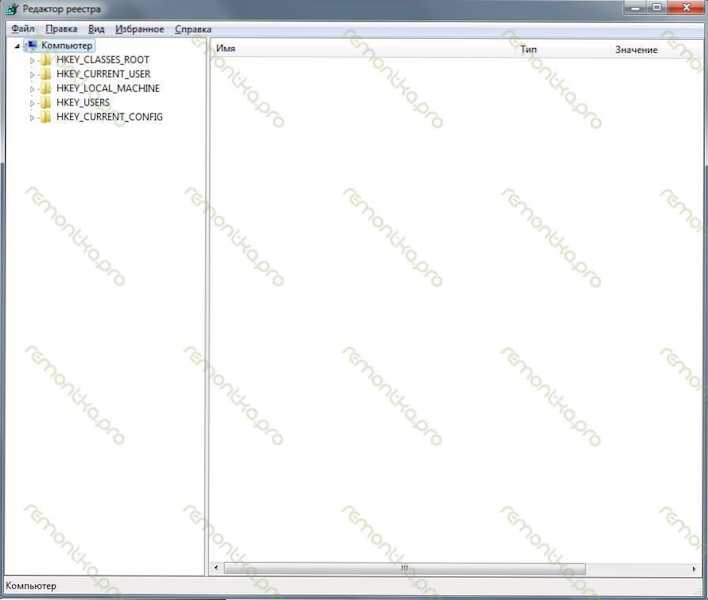
Vlevo v editoru registru vidíme složky nazývané sekce. Musíme to zkontrolovat, že na těch místech, kde se tento virus může předepsat, neexistují žádné cizí záznamy, a pokud tam jsou, smažte je. Existuje několik takových míst a musíte vše zkontrolovat. Začít.
Jdeme do
HKEY_CURRENT_USER -> Software -> Microsoft -> Windows -> CurrentVersion -> Spusťte- Napravo uvidíme seznam programů, které začínají automaticky při načítání operačního systému, jakož i cestu k těmto programům. Musíme odstranit ty, které vypadají podezřele.

Zpravidla mají jména sestávající z náhodné sady čísel a písmen: ASD87982367.Exe, dalším charakteristickým rysem je najít C:/ Dokumenty a Nastavení/ (ponorka se může lišit), může to být také soubor MS.Exe nebo jiné soubory ve složkách C:/Windows nebo C:/Windows/System. Měli byste takové podezřelé záznamy smazat v registru. Chcete -li to provést, proveďte kliknutím pravým tlačítkem pravým tlačítkem na název s názvem Parametr a vyberte „Odstranit“. Nebojte se odstranit něco špatného - nic neohrožuje: je lepší odstranit odtud více programů, ale nejen to zvýší pravděpodobnost, že mezi nimi bude prapor, ale možná zrychlí práci počítače v budoucnu (někteří v automatickém načítání stojí spousta všeho nadbytečného a zbytečného, a proto se počítač zpomaluje). Také při smazání parametrů byste si měli pamatovat cestu k souboru, abyste ji poté odstranili z jeho umístění.
Opakujeme všechny výše uvedené
HKEY_LOCAL_MACHINE -> Software -> Microsoft -> Windows -> CurrentVersion -> Spusťte
V následujících oddílech jsou akce poněkud odlišné:
HKEY_CURRENT_USER -> Software -> Microsoft -> Windows NT -> AURntingVersion -> Winlogon. Zde se musíte ujistit, že chybí parametry, jako je Shell a Useinit. Jinak, smazat, zde nemají místo.
HKEY_LOCAL_MACHINE -> Software -> Microsoft -> Windows NT -> CurrentVersion -> Winlogon. V této části se musíte ujistit, že hodnota parametru userInit je nastavena ve formuláři: C: \ Windows \ System32 \ Useininit.exe a parametr Shell záleží na průzkumníku.Exe.
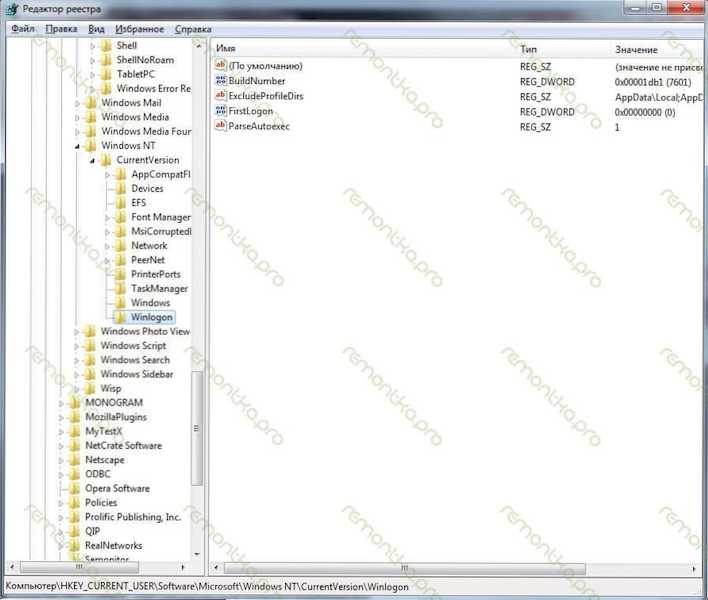
Obecně to je vše. Nyní můžete zavřít editor registru, vstoupit do stále odkrytého průzkumníka příkazového řádku.Exe (Windows Desktop začne), odstraní soubory, jejichž umístění jsme zjistili v průběhu práce s registrem, restartujte počítač v obvyklém režimu (t.Na. Nyní je v bezpečí). S vysokou pravděpodobností bude všechno fungovat.
Pokud nemůžete zavést v nouzovém režimu, můžete použít libovolné živé CD, které zahrnuje editor registru, například editor registru PE a proveďte všechny výše uvedené operace v něm.
Odstraňujeme banner pomocí speciálních nástrojů
Jedním z nejúčinnějších služeb pro toto je Kaspersky WindowsLocker. Ve skutečnosti to dělá všechno stejně jako vy, jak můžete dělat ručně pomocí výše popsané metody, ale automaticky, ale automaticky. Chcete -li jej použít, musíte si stáhnout záchranný disk Kaspersky z oficiálního webu, napište obrázek disku na prázdný kompaktní disk (na infikovaném počítači), poté načíst z vytvořeného disku a provést všechny potřebné operace. Použití tohoto nástroje, jakož i nezbytný soubor diskového obrazu, je k dispozici na podpoře http: //.Kaspersky.RU/VIRYS/Řešení?Qid = 208642240. Zde je popsán další vynikající a jednoduchý program, který pomůže snadno odstranit banner.
Podobné produkty jiných společností:- Dr.Web Livecd http: // www.Freedrweb.Com/livecd/how_it_works/
- AVG Rescue CD http: // www.AVG.Com/US-Eng-Rescue-CD-NORDALD
- Záchranný obrázek VBA32 Zachránit http: // anti-virus.By/Products/Utilities/80.Html
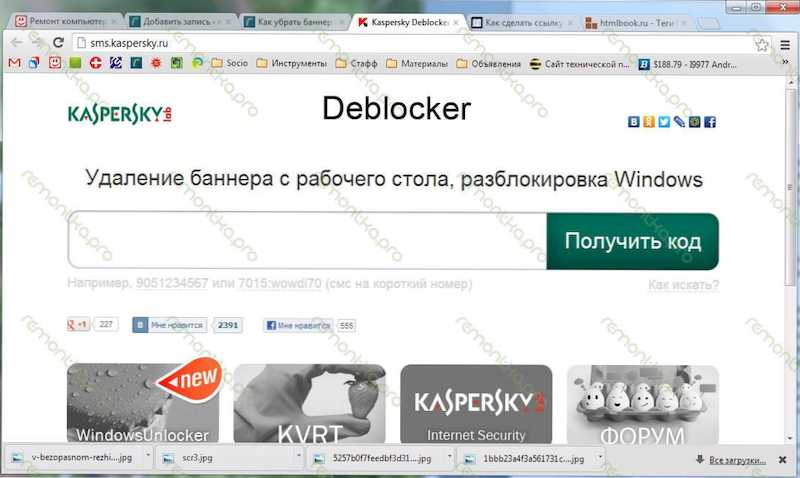
- http: // virurinfo.Info/deblocker/
- https: // www.Drweb.Com/xperf/unlocker/
- http: // sms.Kaspersky.ru/
Před stažením Windows se objeví banner
Poměrně vzácný případ, kdy se vydírání načítá i bezprostředně po zapnutí počítače, což znamená, že podvodný program byl načten na hlavní záznam pevného disku MBR. V tomto případě se do redaktora registru nebude fungovat, navíc není banner odtamtud naložen. V některých případech nám živé CD pomůže, které si můžete stáhnout podle výše uvedených odkazů.
Pokud máte nainstalovány Windows XP, můžete opravit nakládací část pevného disku pomocí instalačního disku operačního systému. Chcete -li to provést, musíte se z tohoto disku načíst a když vám je nabídnuto pro vstup do režimu obnovy systému Windows stisknutím klávesy R - udělejte to. Výsledkem je, že příkazový řádek by se měl objevit. V něm musíme provést příkaz: Fixboot (potvrďte stisknutím Y na klávesnici). Pokud váš disk není rozdělen do několika sekcí, můžete provést příkaz FixMBR.
Při absenci instalačního disku nebo pokud máte jinou verzi Windows, je možné opravit MBR pomocí nástroje Bootice (nebo jiných nástrojů pro práci s nakládací sektory pevného disku). Chcete -li to provést, stáhněte si jej na internetu, uložte jej na jednotce USB a spusťte počítač s živým CD a poté spusťte program z Flash Drive.
Uvidíte následující nabídku, ve které musíte vybrat hlavní pevný disk a stisknout tlačítko MBR. V dalším okně vyberte typ záznamu, který potřebujete (obvykle je vybrán automaticky), klikněte na tlačítko Instalovat/konfigurovat a poté OK. Poté, co program provede všechny potřebné akce, restartujte počítač bez živého CD - všechno by mělo fungovat jako dříve.

